Ta članek velja za vodilne upravitelje.
Opomba: Ta funkcija je trenutno v javni predogledni izdaji.
Z odprtimi izmenami po mestih v aplikaciji Shifts:
-
Zaposlenim lahko ponudite odprte izmene na več lokacijah (ekipah), ki jih lahko zahtevajo.
-
Zaposleni si lahko ogledajo odprte izmene in jih zahtevajo na lokacijah, ki niso njihove. Imajo prilagodljivost za prevzem izmen na lokacijah, ki so jim priročne.
Optimizirajte svojo delovno silo z uravnavanjem ponudbe in povpraševanja po izmenah na različnih lokacijah na območju, zapolnite zadnje minute odprtine in izboljšajte zadovoljstvo strank z možnostjo razporeditve oseb znotraj območja, s katerimi zagotovite, da bo na vaši lokaciji veliko osebja.
Ko uporabljate odprte izmene na različnih mestih, so odprte izmene, ki jih daste v skupno rabo v skupini, na voljo delavcem v drugih ekipah v vašem območju, ki imajo to funkcijo vklopljeno. Osebe v vaši ekipi lahko vidijo in zahtevajo odprte izmene, ki so na voljo v drugih ekipah.
V tem članku
Nastavitev odprtih izmen na različnih mestih v nastavitvah za Shifts
Omogočanje odprte izmene na različnih mestih
Nastavitev odprtih izmen na različnih mestih v nastavitvah za Shifts
Preverite upravičenost
Odvisno od tega, kako je skrbnik za IT konfiguriral izmene, ta funkcija morda ni na voljo za vašo skupino. Če želite to preveriti, odprite nastavitve izmen in nato pod možnostjo Odpri izmene po lokacijah izberite Preveri upravičenost.
Prikazalo se bo sporočilo, ki vas obvesti, ali je na voljo za vašo skupino. Če ni, se obrnite na skrbnika za IT s podrobnostmi v sporočilu. V nasprotnem primeru ste pripravljeni na začetek!
Vklop odprtih izmen na različnih mestih
Če želite uporabiti to funkcijo, jo morate najprej vklopiti v nastavitvah storitve Shifts za urnik skupine. 
To naredite tako, da na zavihku Nastavitve v meniju Izmene:
-
Če stikalo Odpri izmene še ni vklopljeno, ga vklopite.
-
Vklopite stikalo Odpri izmene na različnih mestih.
Omogočanje odprte izmene na različnih mestih
Ko vklopite funkcijo v nastavitvah storitve Shifts, jo lahko omogočite za odprte izmene, ki jih ustvarite v skupinah urnika v urniku skupine. Če želite, da je odprta izmena na voljo na različnih mestih, vklopite stikalo Odpri izmeno po mestih.Ta primer prikazuje odprto izmeno, ki je na voljo na vseh lokacijah v skupini urnika Izbirniki.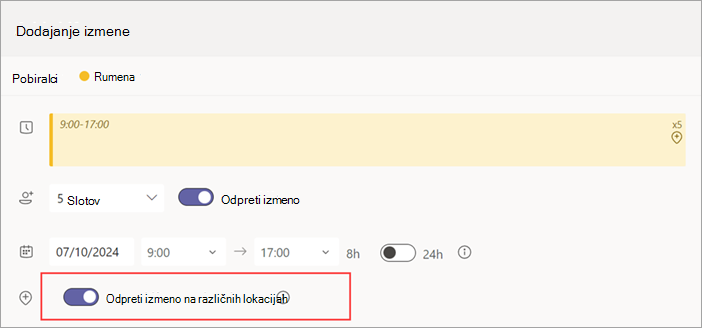
Opomba: Če ne morete vklopiti preklopnega gumba, funkcija ni na voljo za ekipo, v kateri ste ustvarili odprto izmeno. Obrnite se na skrbnika za IT.
Ko si izmeno delite z drugimi, je ta na voljo za delavce v vaši skupini in za delavce v isti skupini urnikov v drugih ekipah, ki uporabljajo to funkcijo v vaši regiji za zahtevo.
Ogled in upravljanje zahteve za odprto izmeno
Ko delavec zahteva odprto izmeno na vaši lokaciji, boste o tem obveščeni.
Recimo, da ste vodja na lokaciji Bellevue. Na posnetku zaslona je prikazano, da je Isaac, delavec na lokaciji Redmonda in Serena, delavec na vaši lokaciji, zahteval odprto izmeno, ki ste jo ustvarili na vaši lokaciji.
Izberite zahtevo, po potrebi dodajte opombo in nato izberite Odobri (ali Zavrni). Delavec prejme obvestilo v izmenah.
Pomembno: Zahteve za odprte izmene lahko upravljate le na svoji lokaciji. Če na primer delavec v vaši skupini zahteva odprto izmeno na drugi lokaciji, lahko zahtevo odobri ali zavrne le vodja na tej lokaciji.
Ogled izmene v urniku
Ko odobrite zahtevo, boste v urniku ekipe videli delavca z druge lokacije kot zunanjega zaposlenega. Ime delavca je navedeno v skupini urnika skupaj z njegovo lokacijo.Tukaj, urnik lokacijske ekipe Bellevue kaže, da je Isaac iz lokacije Redmond ima izmeno v skupini urnik Pickers. 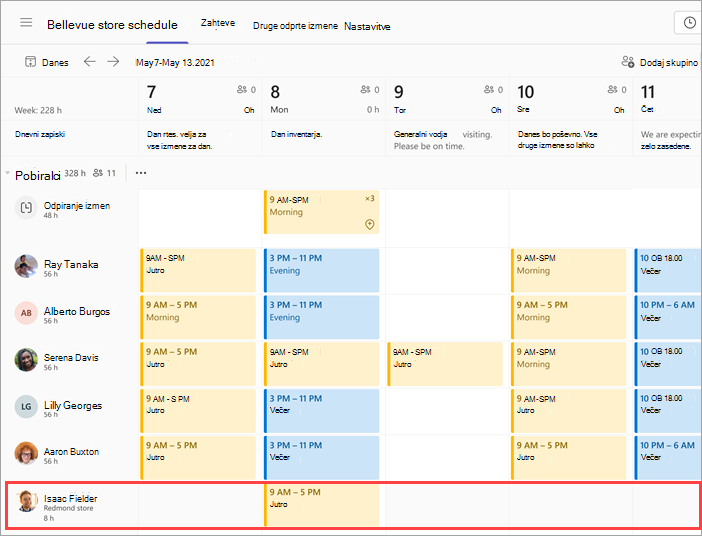
Ko uporabljate to funkcijo, lahko odpirate izmene, ki jih daste v skupno rabo v svoji skupini, ki so na voljo delavcem v drugih ekipah v vašem območju, ki imajo to funkcijo vklopljeno. Osebe v vaši ekipi lahko vidijo in zahtevajo odprte izmene, ki so na voljo v drugih ekipah.
V tem članku
Nastavitev odprtih izmen na različnih mestih v nastavitvah za Shifts
Omogočanje odprte izmene na različnih mestih
Nastavitev odprtih izmen na različnih lokacijah
Če tega še niste storili, vklopite odprte izmene med lokacijami v nastavitvah shifts na namizju ali v spletu izmen. Nato lahko ustvarite in daste v skupno rabo odprte izmene na različnih lokacijah v mobilnih, namiznih in spletnih izmenah.
Omogočanje odprte izmene na različnih mestih
Ko je funkcija vklopljena v nastavitvah aplikacije Shifts, jo lahko omogočite za odprte izmene, ki jih ustvarite v skupinah urnika v urniku skupine. Če želite, da je odprta izmena na voljo na različnih mestih, vklopite stikalo Odpri izmeno po mestih.Ta primer prikazuje odprto izmeno, ki je na voljo na vseh lokacijah v skupini urnika Izbirniki.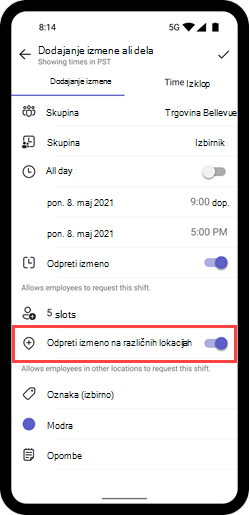
Opomba: Če ne morete vklopiti preklopnega gumba, funkcija ni na voljo za ekipo, v kateri ste ustvarili odprto izmeno. Obrnite se na skrbnika za IT.
Ko si izmeno delite z drugimi, je ta na voljo za delavce v vaši skupini in za delavce v isti skupini urnikov v drugih ekipah, ki uporabljajo to funkcijo v vaši regiji za zahtevo.
Ogled in upravljanje zahteve za odprto izmeno
Ko delavec zahteva odprto izmeno na vaši lokaciji, boste o tem obveščeni.
Recimo, da ste vodja na lokaciji Bellevue. Posnetek zaslona prikazuje, da je Isaac, delavec na Lokaciji Redmonda in Serena, delavec na vaši lokaciji, zahteval odprto izmeno, ki ste jo ustvarili na vaši lokaciji.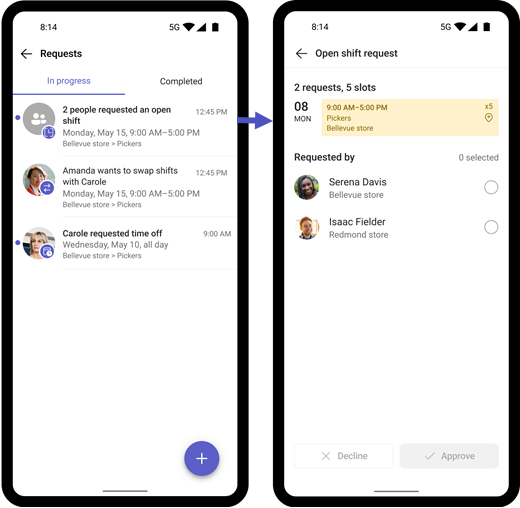
Izberite zahtevo, po potrebi dodajte opombo in nato izberite Odobri (ali Zavrni). Delavec prejme obvestilo v izmenah.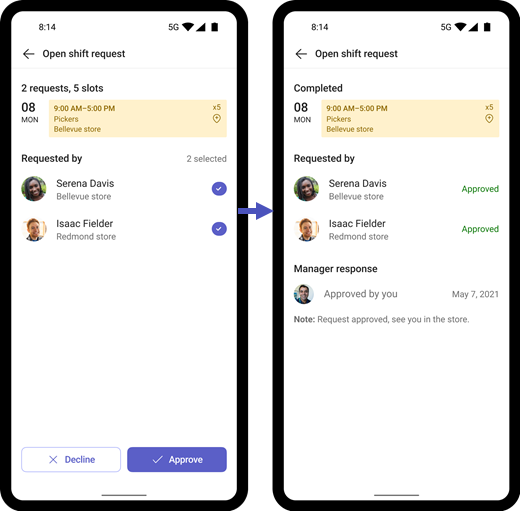
Pomembno: Zahteve za odprte izmene lahko upravljate le na svoji lokaciji. Če na primer delavec v vaši skupini zahteva odprto izmeno na drugi lokaciji, lahko zahtevo odobri ali zavrne le vodja na tej lokaciji.
Ogled izmene v urniku
Ko odobrite zahtevo, boste v urniku ekipe videli delavca z druge lokacije kot zunanjega zaposlenega. Ime delavca je navedeno v skupini urnika skupaj z njegovo lokacijo.V tem primeru urnik lokacije Bellevue kaže, da ima Isaac z lokacije Redmond izmeno v skupini urnika Izbirniki. 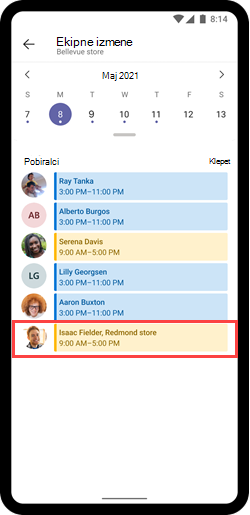
Za člane skupine
Zahtevajte odprto izmeno na drugem mestu v aplikaciji Shifts
Za skrbnike za IT
Nastavitev odprtih izmen po lokacijah v izmenah za sprednjo stran










